Sa artikulong ito, ipapakita namin sa iyo kung paano ayusin ang VPN connection error 628 sa Windows 11/10 . Ang ilang mga gumagamit ay nagreklamo na natatanggap nila ang error na ito kapag direktang kumokonekta sa kanilang VPN client o naglulunsad ng VPN client mula sa isang batch file o PowerShell script. Sa ibang sitwasyon, nangyayari ang problemang ito kapag sinubukan ng isang admin na ikonekta ang VPN sa mga karaniwang user account. Habang ang admin account ay nakakakonekta sa VPN, ang sariling account ng mga user ay nagbibigay ng error sa koneksyon. Ang mensahe ng error sa koneksyon sa VPN na ito ay maaaring magmukhang ganito:
Error 628: Ang koneksyon ay tinapos ng remote na computer bago ito makumpleto.

Ayusin ang VPN Connection Error 628 sa Windows 11/10
Upang ayusin ang error sa koneksyon sa VPN 628 sa isang Windows 11/10 PC, nakakatulong ang mga solusyon na sakop sa ibaba. Bago subukan ang mga pag-aayos na ito, dapat mo i-update ang firmware ng router o mga driver ng modem at tingnan kung nakakatulong ito. Gayundin, suriin muli ang mga kredensyal sa pag-log in na iyong ipinasok para sa iyong koneksyon sa VPN. Kung magpapatuloy ang problema, gamitin ang mga solusyong ito:
mga manonood ng thumbs.db
- Pansamantalang huwag paganahin ang antivirus program o firewall
- Payagan ang mga kinakailangang Protocol
- Muling i-install ang mga driver ng WAN Miniport
- I-reset ang TCP/IP o Internet Protocol.
Tingnan natin ang mga solusyong ito nang detalyado.
1] Pansamantalang huwag paganahin ang antivirus program o firewall
Ito ay isang pangunahing pag-aayos ngunit maaaring maging kapaki-pakinabang. Posible na ang antivirus program o firewall na iyong ginagamit ay maaaring isinasaalang-alang ang koneksyon sa VPN bilang isang banta at samakatuwid ay hinaharangan ang koneksyon mula sa pagtatatag.
libreng naka-print ang tagagawa ng card ng online
Kung ito ang kaso, pansamantalang huwag paganahin ang iyong antivirus program at/o firewall at tingnan kung nakakakonekta ka sa VPN. Kung oo, dapat mong idagdag ang iyong VPN client o serbisyo sa pinapayagang listahan o idagdag ito sa listahan ng exception sa payagan ang VPN sa pamamagitan ng Firewall at antivirus program sa iyong Windows 11/10 system.
2] Payagan ang mga kinakailangang Protocol
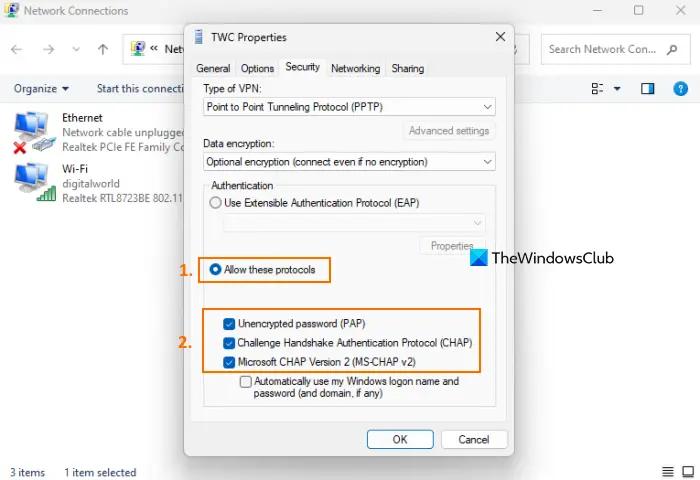
Ito ang pinakakapaki-pakinabang na solusyon upang ayusin ang error sa koneksyon sa VPN 628. Upang makapagtatag ng koneksyon sa VPN, kinakailangan na payagan ang mga kinakailangang protocol na maaaring kasama CHAP , PAP , at MS-CHAP v2 . Kung hindi, maaaring mabigo ito sa pagtatatag ng koneksyon sa VPN. Narito ang mga hakbang:
tablet na run windows 7
- Buksan ang Control Panel sa iyong Windows 11/10 PC
- Piliin ang Network at Internet kategorya
- Piliin ngayon ang Network at Sharing Center opsyon
- Mag-click sa Baguhin ang mga setting ng adapter opsyon na magagamit sa kaliwang seksyon
- A Mga Koneksyon sa Network magbubukas ang window kung saan makikita mo ang lahat ng magagamit na koneksyon maging ito Wi-Fi, hindi nakakonekta na koneksyon sa VPN, Ethernet, atbp.
- Mag-right-click sa iyong koneksyon sa VPN at piliin ang Ari-arian opsyon
- Sa kahon ng Properties, lumipat sa Seguridad tab
- Itakda ang Uri ng VPN gamit ang drop-down na menu. Halimbawa, kung ang koneksyon ay PPTP, piliin Point to Point Tunneling Protocol (PPTP)
- Pumili Payagan ang mga protocol na ito opsyon. Pagkatapos nito, piliin ang mga sumusunod na protocol:
- Hindi naka-encrypt na password (PAP)
- Challenge Handshake Authentication Protocol (CHAP)
- Microsoft CHAP Bersyon 2 (MS-CHAP v2)
- Pindutin ang pindutan ng OK.
Kung hindi gagana ang pagpili sa lahat ng protocol na ito, piliin lamang ang CHAP protocol, MS-CHAP v2, o PAP protocol, at i-save ang mga pagbabago. Ngayon subukan na ikonekta ang VPN at dapat itong malutas ang problema.
Kaugnay: Ayusin ang VPN Error 691, Ang malayuang koneksyon ay hindi ginawa o tinanggihan
3] Muling i-install ang mga driver ng WAN Miniport
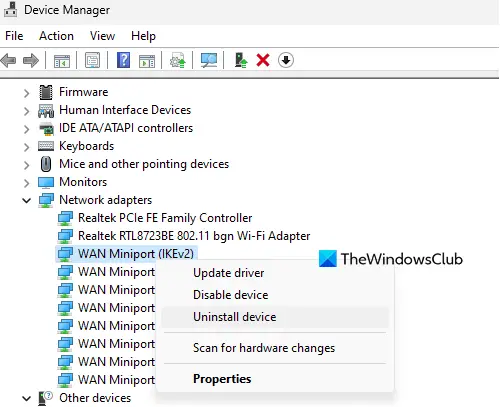
Ang solusyon na ito ay kapaki-pakinabang kung ang VPN ay gumawa ng mga pagbabago sa WAN Miniports at dahil dito ang koneksyon ng VPN ay nagreresulta sa error 628. Kung ito ang kaso, kailangan mong muling i-install ang mga driver ng WAN Miniport gamit ang Device Manager. Ang mga hakbang ay:
- Buksan ang Device Manager bintana
- Gamitin ang Tingnan menu at piliin Ipakita ang mga nakatagong device opsyon
- Ngayon palawakin ang Mga adaptor ng network seksyon
- Mag-right click sa WAN Miniport (IKEv2) driver ng device
- Mag-click sa I-uninstall ang device opsyon at magbubukas ang isang maliit na kahon ng kumpirmasyon
- pindutin ang I-uninstall pindutan
- Ulitin ang mga hakbang na ito para i-uninstall WAN Miniport (IP) at WAN Miniport (IPv6) mga driver ng device
- Buksan ang Aksyon menu at piliin Mag-scan para sa mga pagbabago sa hardware opsyon.
Muli nitong i-install ang mga driver ng WAN Miniport na iyon.
4] I-reset ang TCP/IP o Internet Protocol
Nakatulong din ang pag-aayos na ito sa ilang user at maaari ring gumana sa iyong kaso. Maaaring mabigo ang iyong koneksyon sa VPN kung ang TCP/IP o Internet Protocol ay nasira dahil sa kung saan ikaw ay nahaharap sa mga isyu sa koneksyon sa internet at ang mga packet ay hindi naglilipat sa network. Kaya, i-reset ang TCP/IP o Internet Protocol sa iyong Windows 11/10 system, i-restart ito, at tingnan kung gumagana ito.
error code: 0x8007007b windows 10
Ano ang error 868 VPN Windows 11?
VPN error 868 nangyayari kapag sinubukan mong magtatag ng isang koneksyon sa iyong VPN client ngunit ang koneksyon ay hindi naitatag sa server. Ito ay maaaring mangyari kapag hinarangan ng iyong software ng seguridad ang koneksyon o ang port ay hinarangan ng iyong network provider. Upang malutas ang error na ito, i-clear o i-flush ang DNS cache, pansamantalang i-disable ang iyong software sa seguridad, o baguhin ang network at pagkatapos ay kumonekta sa VPN.
Bakit hindi makakonekta ang Windows 11 sa VPN?
Maaari kang magkaroon ng problema sa pagkonekta sa VPN sa Windows 11/10 para sa iba't ibang dahilan. Maaaring mangyari ito kung hindi nakatakda ang tamang VPN protocol, luma na ang mga driver ng network, may ilang problema sa mga driver ng WAN Miniport, nagdudulot ng isyu ang IPv6 protocol, atbp. Kaya, kung Hindi gumagana ang VPN sa iyong Windows PC , pagkatapos ay muling i-install ang mga driver ng network, huwag paganahin ang IPv6 protocol, muling i-install ang mga driver ng WAN Miniport, baguhin ang VPN protocol, atbp. Ang problema ay maaari ding sa mismong tool ng VPN. Kaya, sa kasong iyon, ang muling pag-install ng VPN tool na iyong ginagamit ay maaaring ayusin ang isyu.
Basahin ang susunod: Ayusin ang VPN Error 609, Isang uri ng device ang tinukoy na hindi umiiral sa Windows PC .





![Google Drive Hindi ka naka-log in sa loop error [Naayos]](https://prankmike.com/img/google/0C/google-drive-you-are-not-signed-in-loop-error-fixed-1.png)

![Hindi gumagana o kumokonekta ang RDP sa VPN [Ayusin]](https://prankmike.com/img/remote/2F/rdp-not-working-or-connecting-over-vpn-fix-1.jpg)






